1、打开“Adobe Photoshop CC 2018”,然后打开一张图片,可以将图片直接拉上来。

2、比如打开下面的图片以后,点击右上角的“切换图标”,如下图指示处。

3、然后选择“绘画”,如下图。
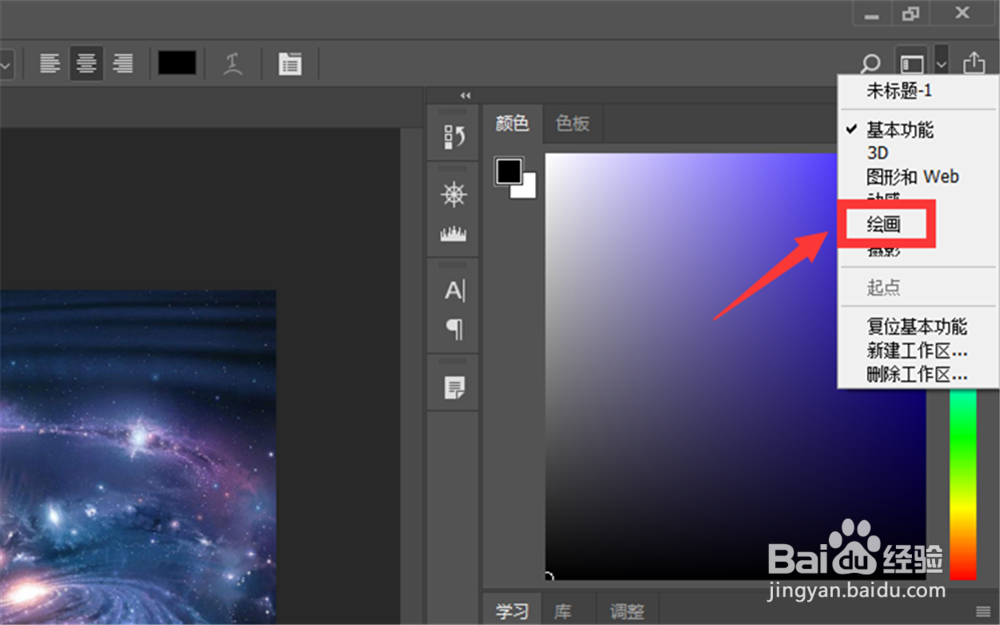
4、这样就能切换到会话界面了。
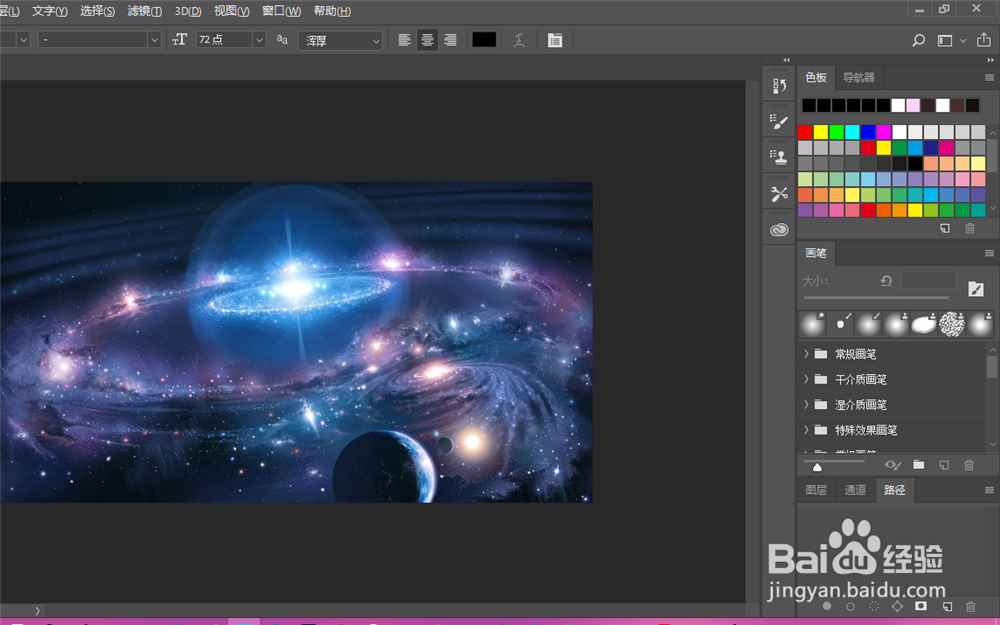
5、如果要回到基础界面,在刚刚的位置再选择“基本功能”就可以了。
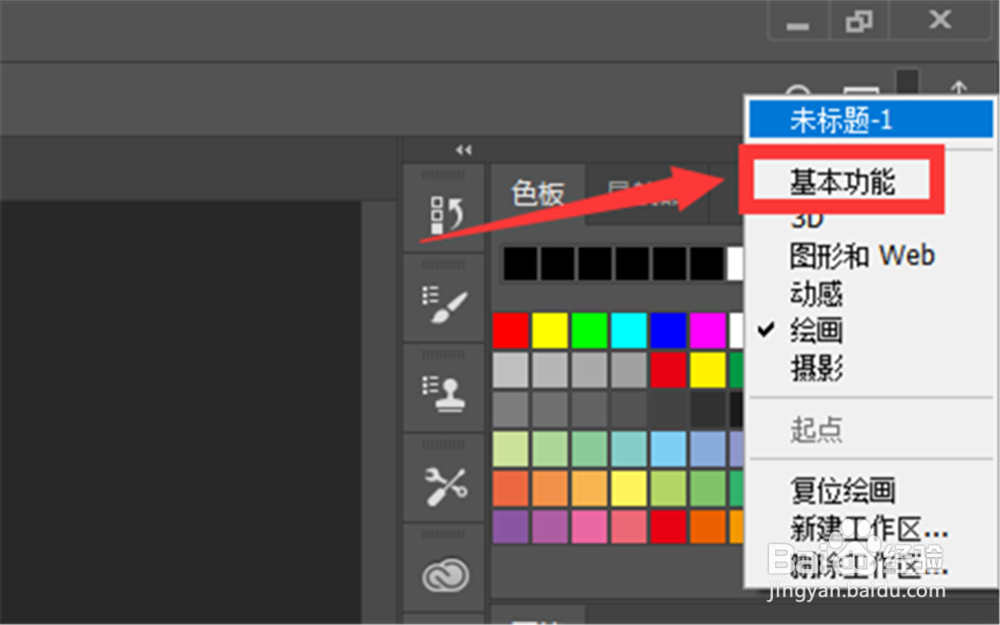
6、全文步骤总结:1、龅歧仲半打开一张图片;2、点击右上角的“切换图标”;3、选择“绘画”;4、切换到会话界面;5、返回的方法是选择“基本功能”。
1、打开“Adobe Photoshop CC 2018”,然后打开一张图片,可以将图片直接拉上来。

2、比如打开下面的图片以后,点击右上角的“切换图标”,如下图指示处。

3、然后选择“绘画”,如下图。
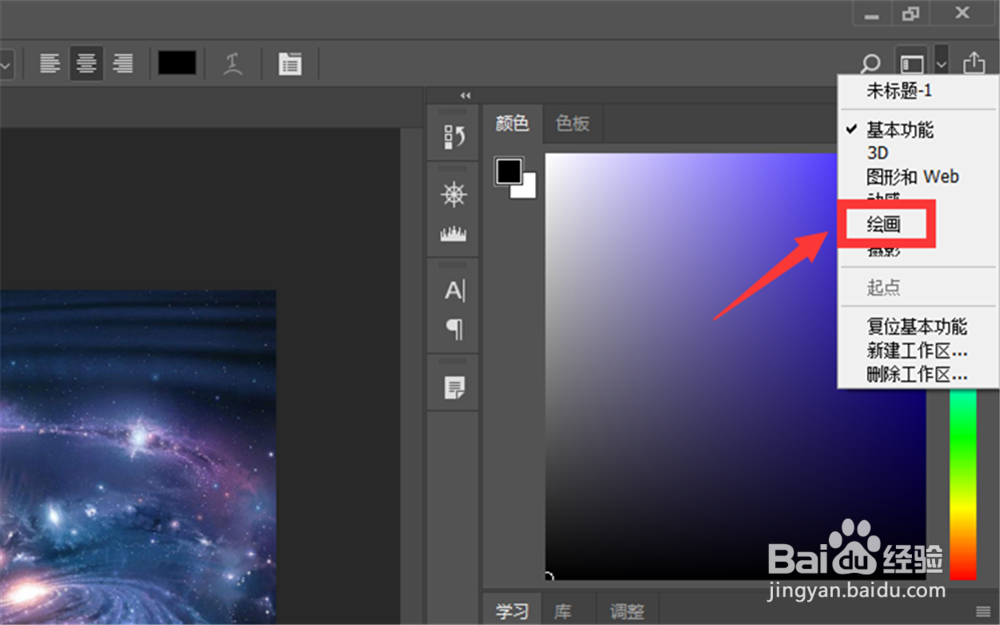
4、这样就能切换到会话界面了。
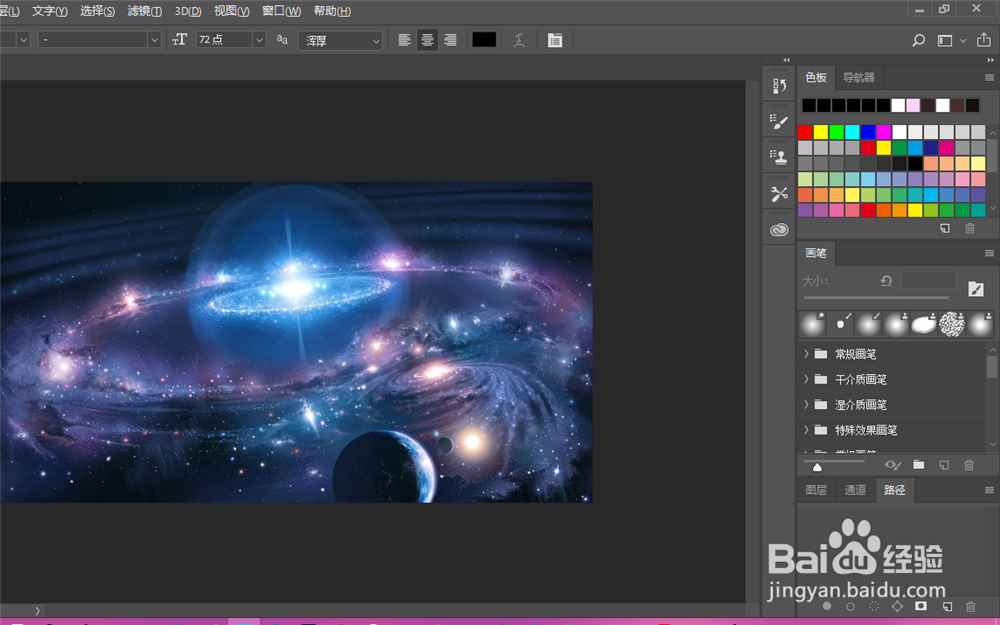
5、如果要回到基础界面,在刚刚的位置再选择“基本功能”就可以了。
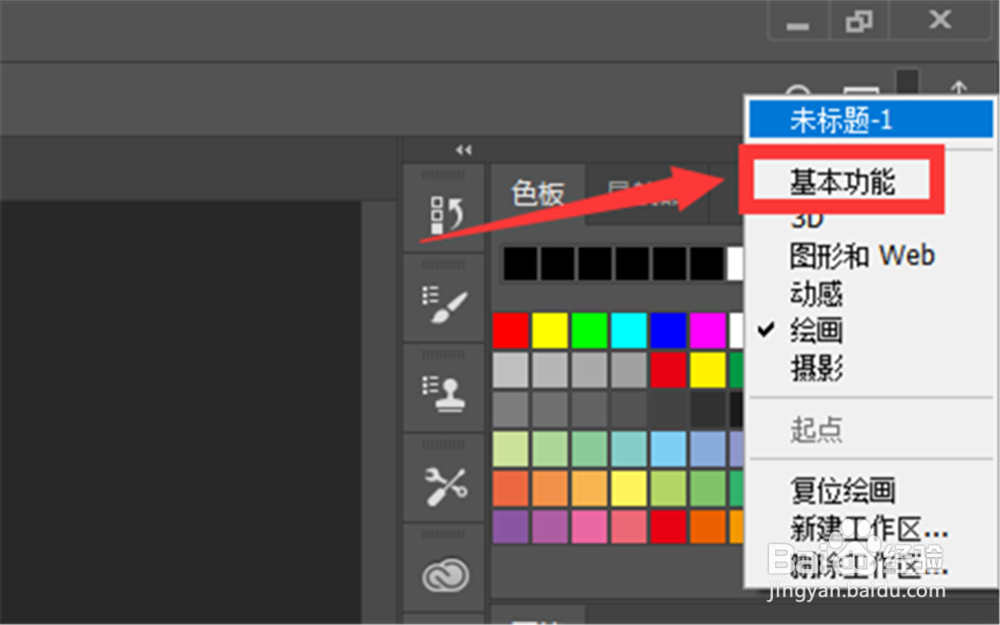
6、全文步骤总结:1、龅歧仲半打开一张图片;2、点击右上角的“切换图标”;3、选择“绘画”;4、切换到会话界面;5、返回的方法是选择“基本功能”。